So ändern Sie den Benutzernamen des Kontos in Windows 10?
Manchmal müssen Benutzer den Benutzernamen des Kontos unter Windows 10 aus verschiedenen Gründen ändern. Aber was auch immer der Grund ist, Windows 10 enthält verschiedene Einstellungen zum Ändern des Kontonamens, der im Anmeldebildschirm und im Betriebssystem angezeigt wird.
Spitze: Eine Fehlermeldung mit der Aufschrift „Es wurde keine Zuordnung zwischen Kontonamen und Sicherheits-IDs vorgenommen.“ wird angezeigt, wenn Sie versuchen, eine Datei zu öffnen, nachdem Sie den Benutzernamen eines Benutzerkontos mit einer modernen App umbenannt haben. Es scheint, dass der Fehler nur für das Microsoft-Konto auftritt, nicht für das lokale Benutzerkonto. Wenn Sie diesen Fehler erhalten, können Sie Ihren Computer einmal neu starten und ihn dann auf ein früheres Datum wiederherstellen.
Lassen Sie uns nun die verschiedenen Methoden zum Ändern des Kontobenutzernamens in Windows 10 durchgehen.
Inhaltsverzeichnis
Konto-Benutzernamen mithilfe von Einstellungen ändern
Schritt 1: Öffnen Einstellungen und wählen Sie Konten.
Schritt 2: Klicken Sie auf Ihre Infos, und klicken Sie dann auf Mein Microsoft-Konto verwalten.
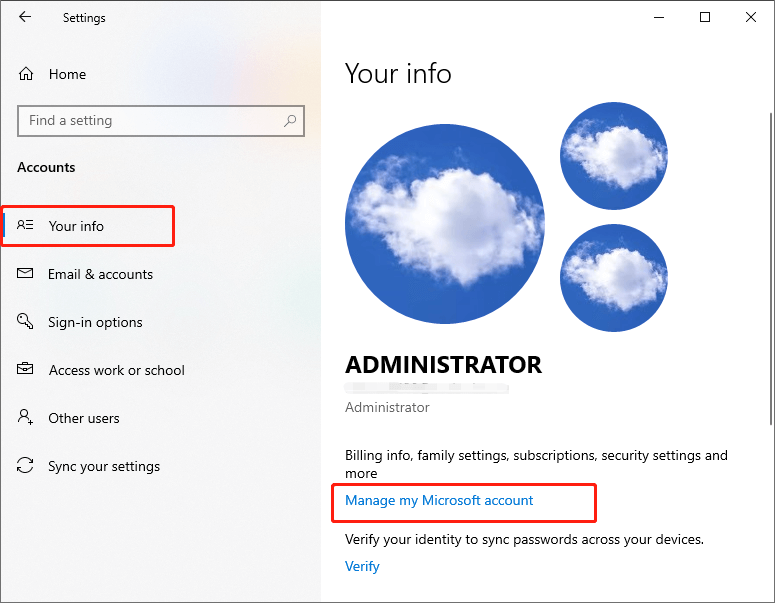
Schritt 3: Melden Sie sich in Ihrem Konto an und klicken Sie auf Ihr Nutzername.
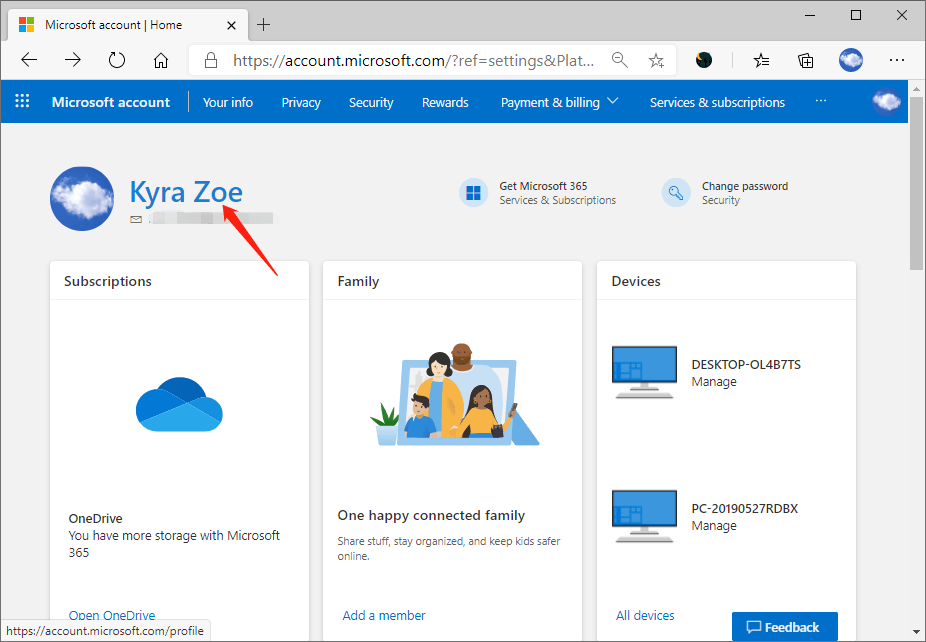
Schritt 4: Klicken Sie auf Namen bearbeiten unter Ihrem aktuellen Namen.
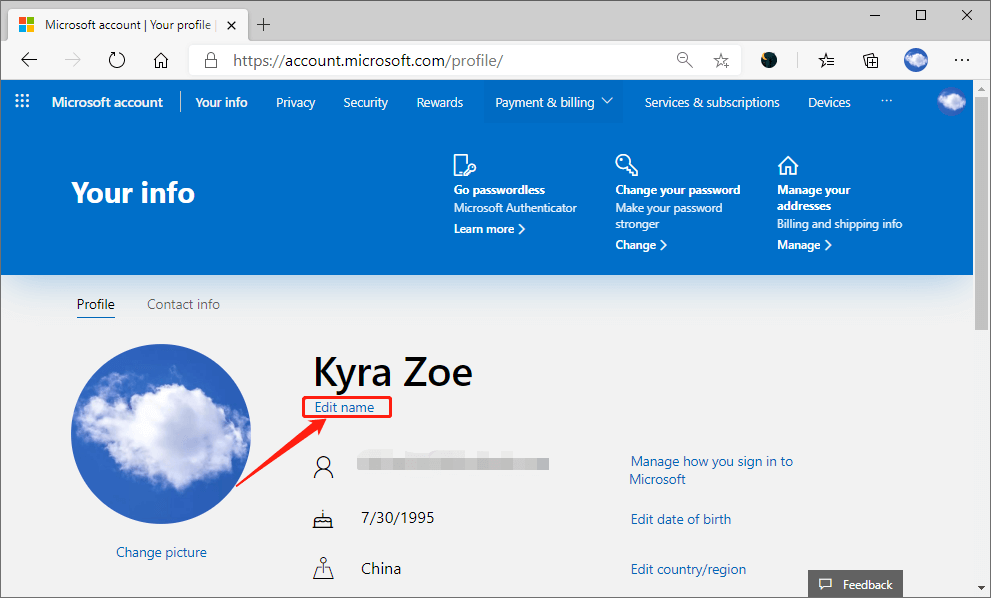
Schritt 5: Geben Sie einen neuen gewünschten Kontonamen ein und bestätigen Sie die Überprüfung. Dann klick Speichern.
Starten Sie schließlich Ihren PC neu, und der Anmeldebildschirm zeigt den neuen Benutzernamen an.
Erinnerung: Wenn Sie den Benutzernamen des Kontos online mit der oben genannten Methode ändern, wird auch der Name aller mit dem Microsoft-Konto verbundenen Dienste geändert, einschließlich Outlook, OneDrive, Microsoft 365, Xbox Live usw.
Kontobenutzernamen mithilfe der Computerverwaltung ändern
Schritt 1: Typ Computermanagement in das Suchfeld und drücke Eintreten
Schritt 2: Erweitern Sie das Systemtools, und doppelklicken Sie auf Lokale Benutzer und Gruppen, und klicken Sie dann auf Benutzer.
Schritt 3: Wählen Sie ein Konto aus, dessen Namen Sie ändern möchten. Klicken Sie mit der rechten Maustaste darauf und wählen Sie Eigenschaften.
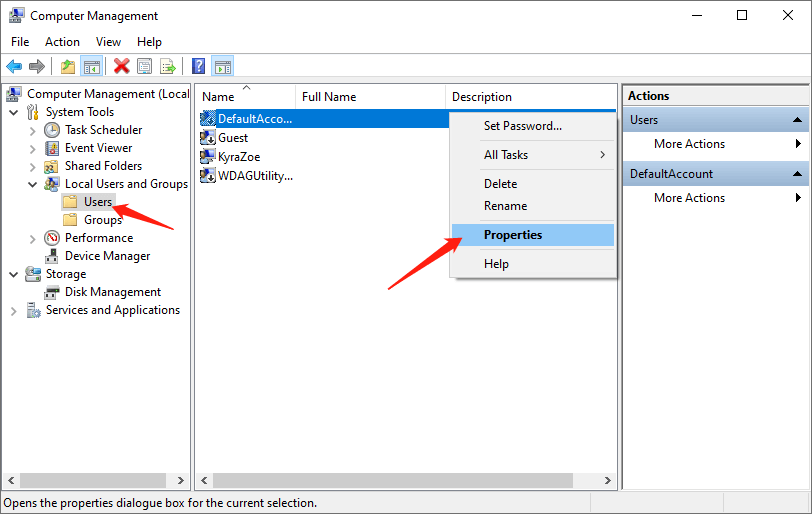
Schritt 4: Im Allgemein Registerkarte können Sie einen neuen Kontonamen im Vollständiger Name Gebiet.
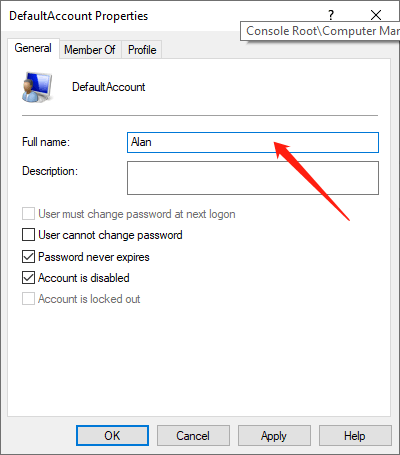
Schritt 5: Bitte klicken Sie auf Anwenden klicken und dann klicken OK Taste, um die Änderung zu speichern.
Ändern Sie den Benutzernamen des Kontos mit Netplwiz
Schritt 1: Typ netplwiz in das Feld Suche starten und drücken Sie Eintreten öffnen Benutzerkonten Seite.
Schritt 2: Unter dem Benutzer Registerkarte, wählen Sie die Konto dass Sie den Namen ändern möchten, und wählen Sie Eigenschaften Möglichkeit.
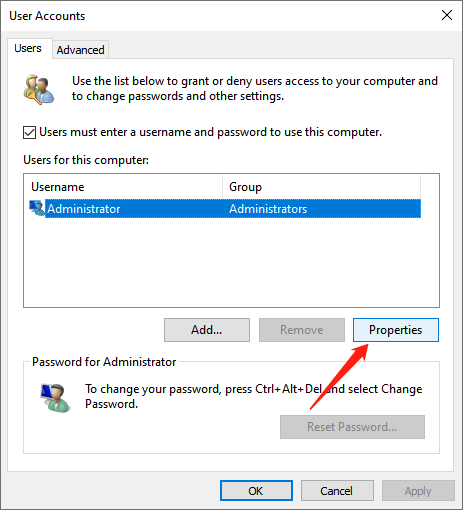
Schritt 3: Im Allgemein Registerkarte können Sie die Nutzername und Vollständiger Name Sie wollen.
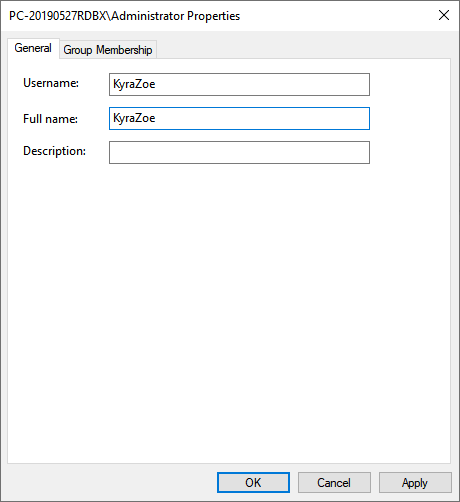
Tipp: Wenn Sie nur einen Spitznamen, aber nicht Ihren richtigen Namen anzeigen möchten, füllen Sie nicht „Vollständiger Name" Gebiet.
Schritt 4: Klicken Sie auf Anwenden und dann klick OK um die Änderung zu speichern.
Sie haben mehrere Möglichkeiten, den Kontonamen in Windows 10 zu ändern, aber alle verfügbaren Optionen ändern auch den Namen des Profilordners im Benutzer Mappe.
Mit den oben genannten Methoden wird das Ändern des Kontobenutzernamens in Windows 10 müheloser. Sie können sie jederzeit ausprobieren.
Vorheriger Artikel
Wie ändere oder entferne ich das Passwort für das lokale Konto? Zusammenfassung: Wir wissen, dass es einfach ist, das Kennwort für ein Microsoft-Konto festzulegen und zu ändern. Das Ändern des Kontobenutzernamens ist ebenfalls einfach....Nächster Artikel
Alle verfügbaren Möglichkeiten zum Öffnen von Ordneroptionen in Windows Zusammenfassung: Wir wissen, dass es einfach ist, das Kennwort für ein Microsoft-Konto festzulegen und zu ändern. Das Ändern des Kontobenutzernamens ist ebenfalls einfach....
Über Bitwar-Datenwiederherstellung
3 Schritte, um mehr als 500 Arten von gelöschten, formatierten oder verlorenen Dokumenten, Fotos, Videos, Audios und Archivdateien aus verschiedenen Datenverlustszenarien zurückzubekommen.
Erfahren Sie mehr
